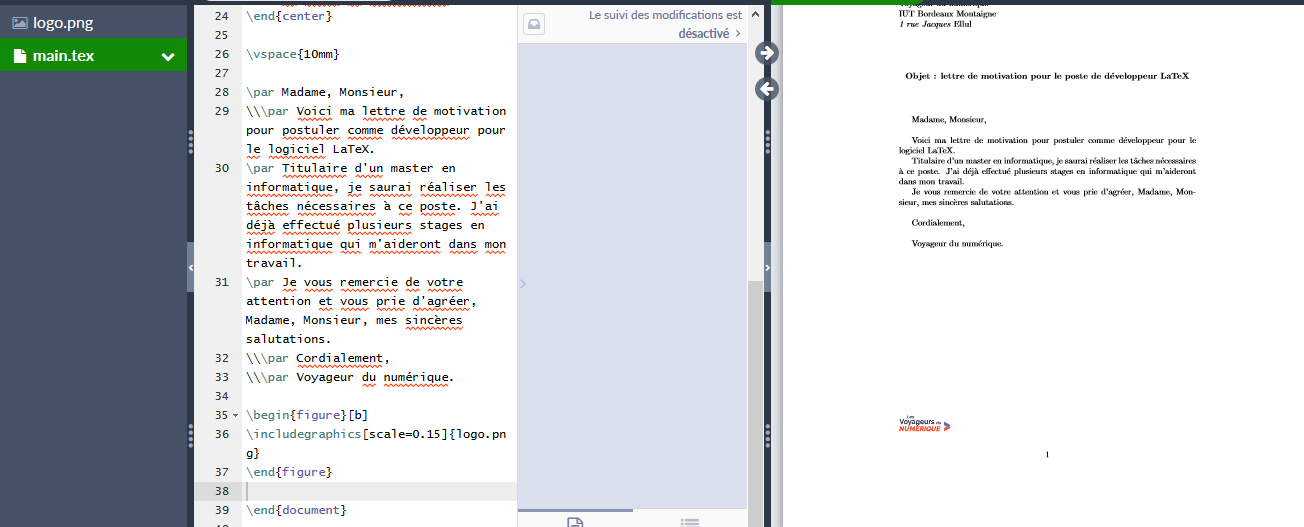Audience
Attendees
Number of facilitators
Level
Preparation
Activity
Description
N/A
Objectives
N/A
Worked skills
N/A
Prerequisites for the audience
N/A
Equipment
N/A
Content used
LaTeX: https://www.latex-project.org
Introduction
LaTeX is a markup language that allows a user to create written content with embedded formatting rules. The language will fix the formatting based on the markup tagging conventions used. This serves to minimise errors: it entails intelligent formatting which will make the most appropriate choice according to the user’s instructions. If used correctly, the resulting written work will appear visually clean and appealing.
There are several ways to use LaTex to create a document. We will use the online LaTex editor: https://www.overleaf.com/login
While there are various paid features, it is also possible to create a paid account which will provide you with all the basic features including those you will be exposed to during this tutorial.
As each document is automatically saved during your sessions, you will be able to access it on any computer or device. The objective of the site is to make LaTex accessible so that it can be used by anyone: the interface has therefore been designed to be particularly user-friendly. In this tutorial, we will go over the essential elements to be familiar with in order to create a LaTex document.
Before beginning, it’s important to understand how LaTex works. It may appear intimidating initially but it is actually quite simple and logical. The terminology employed is easy to understand. Commands are written as follows: formula{}, i.e. all code begins with a backslash, followed by the formula for what we want to do, then two curly brackets, one open and one closed. To dictate our document’s formula, we will add these kinds of formulas.
Start a new project
Connect to you Overleaf account by clicking on ‘Log In’. If you don’t have an account, click one by clicking on ‘Register’.
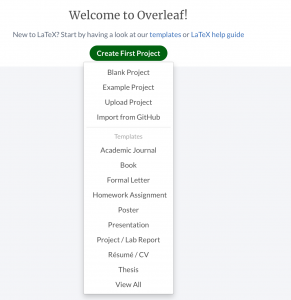
Once logged in, start a new project by clicking on ‘Create First Project’ and selecting ‘Blank Project’.
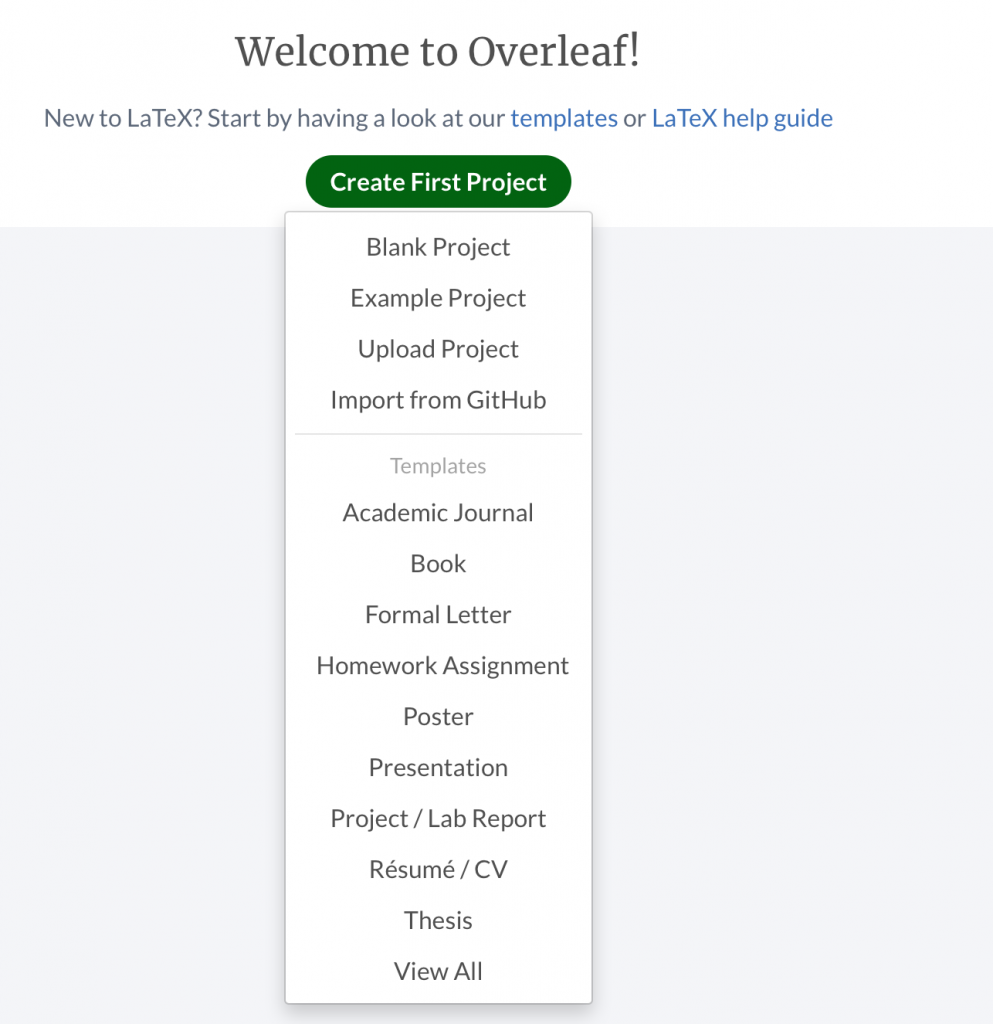
Name your project ‘Motivation Letter’ and click ‘Create’.
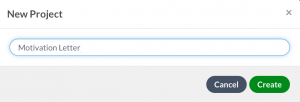
The platform will now automatically install the use package [utf8]{inputenc} and create an article-type document with the command documentclass{article}.
It will also automatically generate heading with title, the name of the author with author and the date with date.
Commands that open (begin{document}) and close (end{document}) the text are also set in place.
You will have to write between these two commands so your text appears the final PDF document that appears on the right of the webpage. Finally, the program will make the heading, the author and the date appear in the PDF version due to the maketitle command as well as introductory section with section{introduction}.
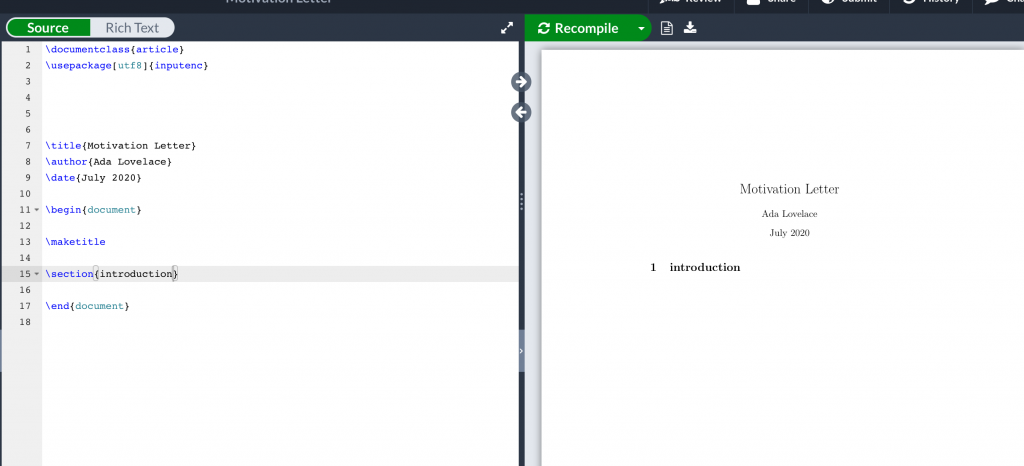
Although we don’t want to write an article but a letter, we will not change the document type, is it will allow us to more easily insert an image.
The maketitle command as well as the introductory section will not be required for our purposes – you can therefore delete them.
Click on ‘Recompile’ to make sure your code works and that you haven’t made a mistake.

The ‘Recompile’ button is used to translate your code and writing into the ‘visual’ document. By default, the compilation of your document will be done by clicking on this button, which means you can have the program display your updated text and formatting when you want it to. By clicking on the dropdown menu next to the Recompile button, you are also able to set automatic recompilation, meaning that recompilation will occur iteratively as you write.
As we noticed in the previous section, your document is not totally blank at the outset. Be default, we have:
Heading: title{Motivation Letter}
Author: author{Ada Lovelace}
Creation date: date{July 2020}
A section entitled ‘Letter opening’: section{Letter opening}
Any of these elements can be removed: if you can don’t want to have ‘Letter opening’ appear, you would have to delete the corresponding line of code. To remove the document references (title/author/date), delete the maketitle line.
If if you have deleted this line and you would like to restore these references later, you would need to rewrite maketitle under begin{document}.
If you don’t want to have the date appear on your document, leave remove the content in the brackets as such: date{}.
The two elements begin{document} et end{document} mark the start and end of your document. To have your text appear in the document, you will need to write between these two lines of code. The first line of code, documentclass{article}, indicates the type of document you are writing. If you want to change the document type, you will need to replace ‘article’ between the brackets with your new document type. Among the most popular forms are book (for writing a long document) and article (for a document of a few pages and without chapters) and report (an intermediary, containing chapters but not as long-form as a book).
Package implementation
LaTeX uses a package system. Packages are necessary to format your document: these allow you to tell the program to do things it doesn’t know to do by default but which will be very useful to you (such as colouring text or using special symbols). We will all introduce any document with the code usepackage. The default second line of any document will already contain this code. The important packages to know and to insert are the following:
color: introduces colours
marvosym: introduces special symbols, for example €
There are many other packages, useful depending on our needs as we write a document. Feel free to research these online. There is a large community of LaTex users that produce a lot of helpful material.
The example we will look at the end only uses very basic LaTex features – we will only need one package and the command that goes with it: usepackage{graphics} and graphicspath{ {images/} }.
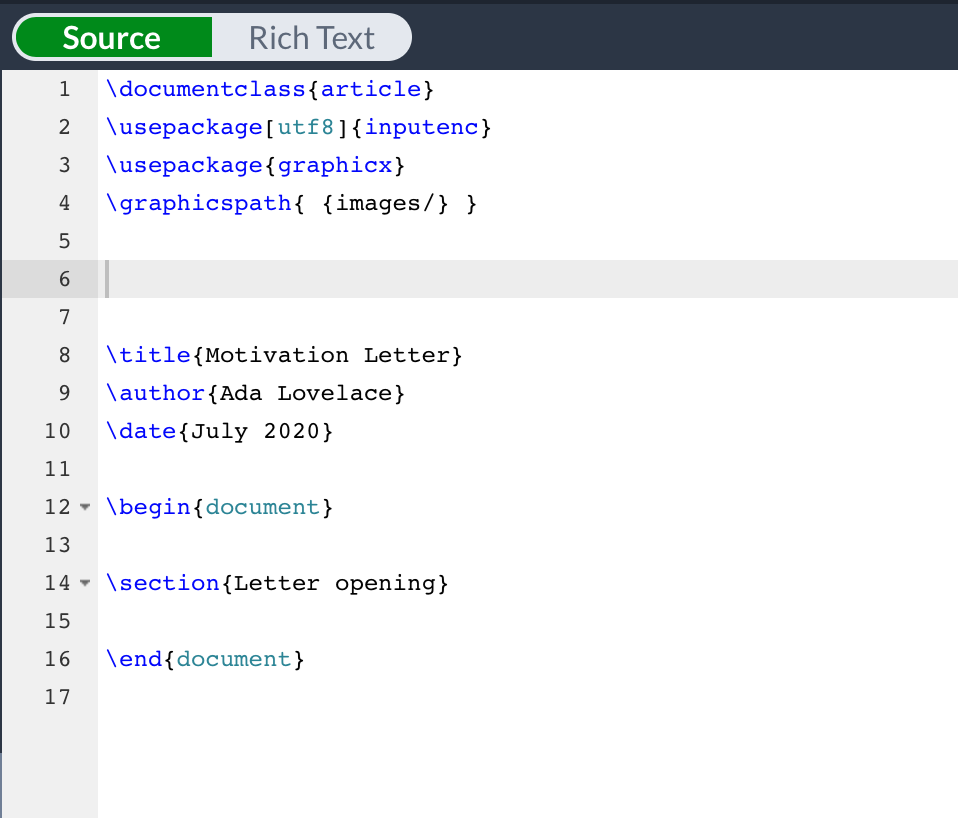
Include these in the opening lines, i.e. before the title, author and date. This will allow us to later insert an image in the text.
This package only covers jpg, pdf and png image file formats.
Basic features
Basic text formatting
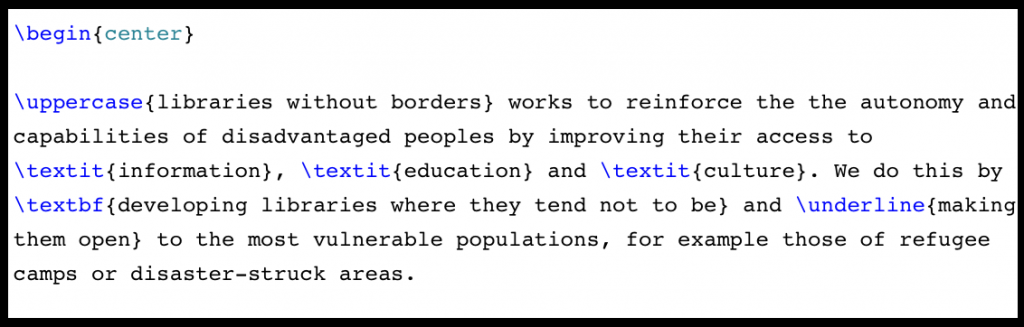
Colour
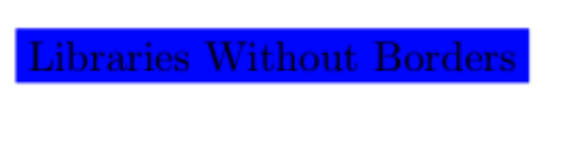
Spacing and Margins
Table of contents
To create a table of contents, you will first need to have structured your document.
To do this, we use several lines of code indicating different sections:
Part: part{name of part}
Chapter: chapter{name of chapter}
Section: section{name of section}
Subsection: subsection{name of subsection}
Subsubsection: subsubsection{name of sub subsection}
Paragraph: paragraph{name of paragraph}
Subparagraph: subparagraph{name of subparagraph}
We will not be using chapter here, as it cannot be used in article or letter type documents.
Let’s go back to our document. You will need to insert the following code after maketitle:
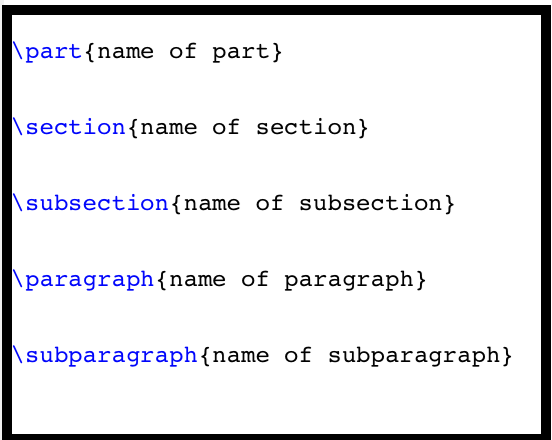
Recompile the document. Cleaning up some prior details, you should have the following result:
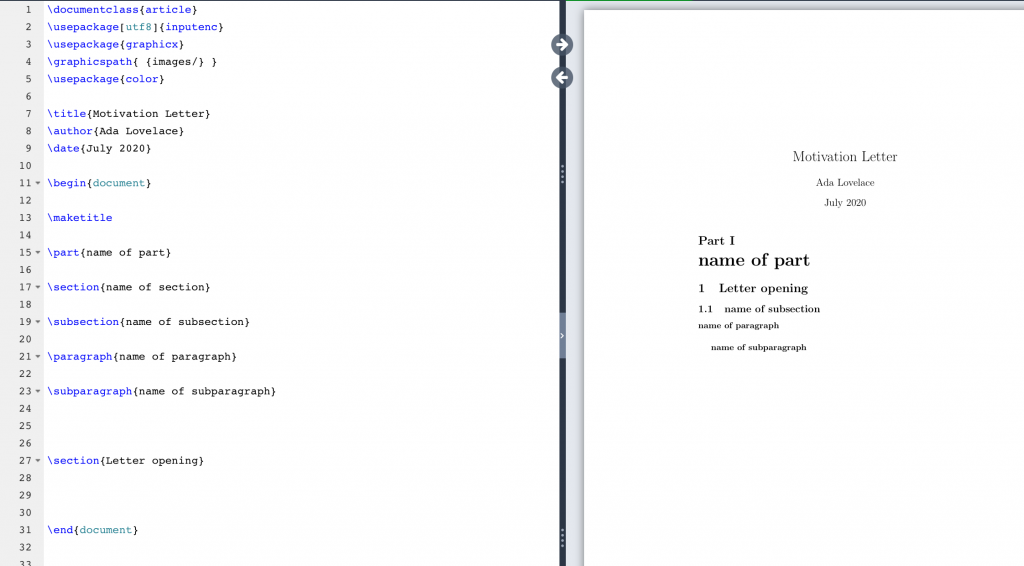
You can now give the different headings titles by changing the bracketed text. If you don’t want your content to be numbered, you can add a asterisk before the opening bracket, as follows:
section*{Introduction}
This command can be used for all categories listed above.
Now, to create a table of comets, you will need to use the command tableofcontents. This should be placed at the position you would like your table of contents to appear in your document. If you want to create a separate page for the table, you can use the newpage command.
The default rules of LaTex dictate that the table of contents is entitled ‘Contents’. If you want to rename it, use the following code:
renewcommand{contentsname}{new title}
This command should be placed on the line before tablecontents. Note that the tablecontents command will only display the titles of the various sections, subsections, etc.
To control how much detail is show in your table of contents, place the command setcounter{tocdepth}{5} on the line before tableofcontents.
The 5 indicates the highest level of section development (the equivalent of a subparagraph}. You can reduce this number to show less detail in your table (up to -1).
Code to create tables
We will now explain how to generate a table in LaTex:
The table and its title are expressed using begin{table} and end{table}.
centering indicates that the table should be centred in the text.
caption{insert text} allows you to add text
label is for referencing the table in the text (cf: references in the text), the reference titles being expressed in brackets.
begin{tabular} and end{tabular} dictate the format of the table. Placing {|c|c|c|} following begin{tabular} indicates the tables format. The number ‘c’ signifies the number of columns.
hline generates table borders.
A table’s composition is expressed though the symbols & and \. & means a move to the next column while \ means a move to the next line.
cellcolor[HTML]{} is used to add colour to a cell.
color[HTML]{} is used to colour the text inside a cell.
multirow{-2} merges two cells
cline{1-2} merges two lines
Les images
Pour inclure une image dans votre document, vous devez utiliser le package graphicx. : usepackage{graphicx}en préambule du code.
Vous devez également importer une image en format .png ou .jpg en cliquant sur « importer » sur le ruban des raccourcis.
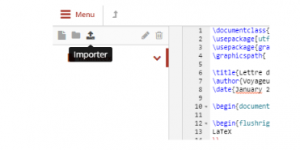
Afin d’inclure l’image, il n’est pas nécessaire de préciser l’extension .png ou .jpg.
La commande qui permet d’insérer une image est: includegraphics{ nom du fichier}
Vous pouvez modifier la taille de l’image en conservant son échelle en spécifiant le facteur d’échelle à appliquer, par rapport à la taille originale de l’image avec le paramètre scale : includegraphics[scale=0.5]{nom du fichier} ; ici, l’image est à l’échelle 0,5
Il est possible de spécifier la largeur de l’image en utilisant width : includegraphics[width=2cm]{nom du fichier} ;ici, l’image a une largeur de 2cm
Ou en spécifier la hauteur avec height :
includegraphics[height=3cm]{nom du fichier} ; ici, l’image a une hauteur de 3cm Voici un exemple de code pour inclure une image dans un texte:

includegraphics[height=3cm]{nom du fichier} ; ici, l’image a une hauteur de 3cm Voici un exemple de code pour inclure une image dans un texte: Il est également possible d’enrouler le texte autour d’une figure ou d’une image. Vous devez alors importer le fichier wrapfig.
Vous ajouterez au préambule la ligne usepackage {wrapfig}. Vous utiliserez les commandes suivantes : begin {wrapfigure} {l} {0.2 textwidth} end {wrapfigure}. Deux paramètres sont rajoutés entre les accolades : {l} et {0.2textwidth}
{l} ou {r}indique l’alignement de l’image ou de la figure. Utilisez l pour gauche et r pour droite.
{0.2textwidth} indique la largeur de la zone autour de laquelle le texte doit se couler. Exemple de code :
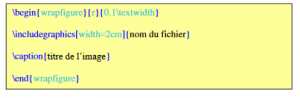
Dans cet exemple, l’image sera alignée à droite du texte et à une distance 0.1du texte.L’image aura une largeur de 2 cm. Nous avons rajouté l’option d’un titre à l’image avec la commande caption{}
Les sections
Dans cet exemple, l’image sera alignée à droite du texte et à une distance 0.1du texte.L’image aura une largeur de 2 cm. Nous avons rajouté l’option d’un titre à l’image avec la commande caption{}Les sections Dans un document LateX, vous avez la possibilité d’ajouter des chapitres, des sections ou des sous-sections afin de structurer votre document. Néanmoins, pour cela, il faut que vous ayez défini au préalable le type de document correspondant dans le préambule du code car tous les documents ne peuvent pas recevoir ce type de découpage (par exemple, un article ne pourra pas faire l’objet d’un découpage en chapitres). Si vous n’avez pas défini au préalable le bon type de document, ou que vous changer d’avis en cours d’écriture, pas de panique, il vous suffit de retourner au préambule du document et de changer la section documentclass{} . Saisissez entre les accolades le nouveau type de document que vous souhaitez travailler.
Les références
Le logiciel LateX permet de mettre en place des références au sein du document. Il est ainsi possible de référencer une section, un chapitre, une image, un tableau, etc. On parle de “cross references”. Pour cela, il faut placer au préalable un label{}au niveau de l’élément à référencer. Entre les accolades du label, il faut inscrire le nom de l’élément ; c’est ce nom qui permettra d’y faire référence par la suite.
![]()
Dans le cas d’une image ou d’un tableau, il faut placer le label entre begin{figure} et end{figure}.
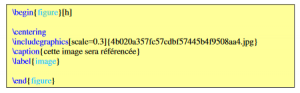
Afin de faire référence à l’élément souhaité dans le texte, il faut utiliser un ref{} et inscrire dans les accolades le nom qui a été défini au niveau du label{}.
Les références sont à placer directement dans le corps du texte et elles s’y inscrivent automatiquement. Les références “intelligentes” ou “clever ref” Les références intelligentes sont des références qui détectent automatiquement la nature de l’élément à référencer (section, image, tableau…).
De cette façon, la nature de l’élément est indiquée dans le corps du texte au niveau de la référence sous la forme fig.1, tab.1, etc. Pour utiliser ces références intelligentes, vous devez au préalable insérer à la fin de votre préambule le package usepackage{cleveref}.
Ensuite, remplacez dans le texte les ref{}par des cref{} et mettez entre les accolades le nom de l’élément défini au préalable dans le label{}.
N.B. : Il est possible de changer la langue dans laquelle ces références intelligentes se font en changeant le usepackage{babel}. Vous devez ainsi indiquer usepackage[french]{babel} et également ajouter le package usepackage[T1]{fontenc}.
N.B. 2 : Une restriction est à prendre en compte lorsqu’on utilise une référence intelligente : le label ne peut plus contenir de “,” et “;”.
La bibliographie
Les notes de bas de page Afin d’insérer une note de bas de page dans le texte, il suffit de taper dans le texte footnote{}et de noter entre accoladesle contenu de la note de bas de page.
Les références bibliographique
Créer un document .bib
Lorsque l’on rédige un document sur LateX, il est possible d’afficher les textes auxquels on se réfère dans son argumentation. Pour cela, après avoir créé son document
LateX, il faut créer un nouveau document où nous noterons toutes les informations sur les références bibliographiques. Pour cela, ouvrez un nouveau fichier (icône à gauche sous le menu), donnez lui le nom souhaité et ajoutez l’extension .bib afin d’indiquer qu’il s’agira de références bibliographiques. Dans ce nouveau document, il est possible d’inscrire autant de références que souhaité. Pour ce faire, il faut tout d’abord indiquer le type de document qui va être référencé en commençant pas le signe “@”. Voici une liste des types les plus utilisés : @book (livre)
@article (article)
@masterthesis (mémoire de master)
@phdthesis (thèse de doctorat)
@unpublished (livres non publiés)
Une fois le type défini, les informations sur la référence doivent entre notées entre accolades, à commencer par le nom de la référence. Par la suite, différents éléments peuvent être indiqués grâce à une série de mot-clef suivis du symbole “=”. Voici une liste des mot-clef les plus utiles pour une utilisation basique de LateX (on trouve la liste complète sur bibtex.fr) :
Author = nom de l’auteur
Title = titre
Publisher = nom de l’éditeur
Adress = adresse de l’éditeur
Journal =nom de la revue
Volume = numéro du volume
Number = numéro de la revue
Pages = numéros des pages concernées
Year = année
Chacune de ces informations doivent être séparées d’une virgule.
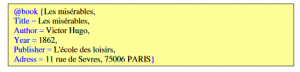
Utiliser les références dans le document .tex Une fois les références intégrées dans le document .bib, il est possible d’y faire référence dans le document principal (.tex). Pour ce faire, il faut taper à l’endroit indiquer : cite{}et noter entre accolades le nom de la référence défini dans le document .bib.

Afin que ces références soit affichées dans le document PDF, deux éléments sont nécessaires : Insérer dans le préambule l’entrée : bibliography{} et noter entre accolades le nom donné au document .bib.
Intégrer dans le texte, entre begin{document}et end{document}, printbibliography à la fin du document (ou à l’endroit où l’on souhaite intégrer les références).
Exemple : rédiger une lettre de motivation. Saisir le destinataire de la lettre (justifier à droite)
Commençons à présent notre exemple : l’écriture d’une lettre de motivation.
Le destinataire de cette lettre de motivation est : “LaTeX, Logiciel de traitement de texte, 12 avenue du code”.
Nous allons écrire les différents éléments les uns en dessous des autres et justifiés à droite.
Sur LaTeX, le texte est automatiquement justifié. Pour justifier le texte à droite, ce dernier doit être écrit entre les commandes begin{flushright} et end{flushright}. Pour mettre les éléments les un en dessous des autres, vous devez les séparer de deux antislash \ (pour faire un antislash, appuyez simultanément sur alt gr et 8).
Cela correspond à un saut à la ligne. Procédez à un saut à la ligne entre les mots “LaTeX” et “Logiciel” et entre “texte” et “12”.
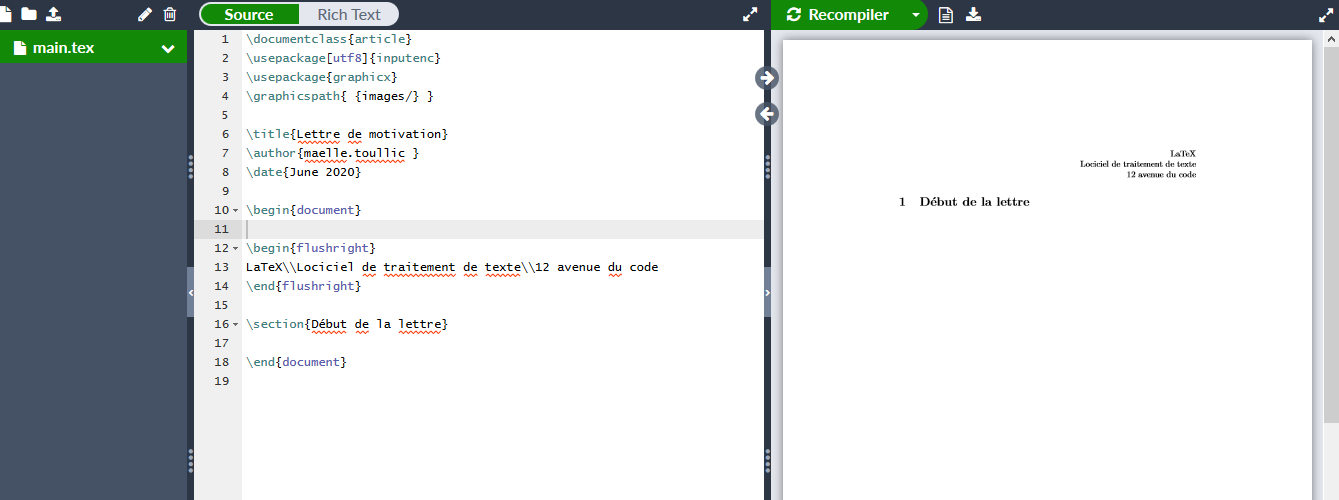
Saisir l'expéditeur (justifier à gauche)
L’expéditeur de la lettre est “Voyageur du numérique, IUT Bordeaux Montaigne, 1 rue Jacques Ellul”. Nous allons procéder de même que pour le destinataire, sauf que nous allons cette fois-ci justifier le texte à gauche.
Pour justifier le texte à gauche, il doit être écrit entre les commandes begin{flushleft} et end{flushleft}.
Comme dans l’étape 3, séparez les différents éléments de deux antislash.
NB : Lors de votre saisie, vous n’êtes pas obligé d’aller à la ligne avant de taper les antislash mais cela peut rendre votre travail plus lisible pour vous même.
Recompilez pour vous assurer que vous n’avez pas fait d’erreur.
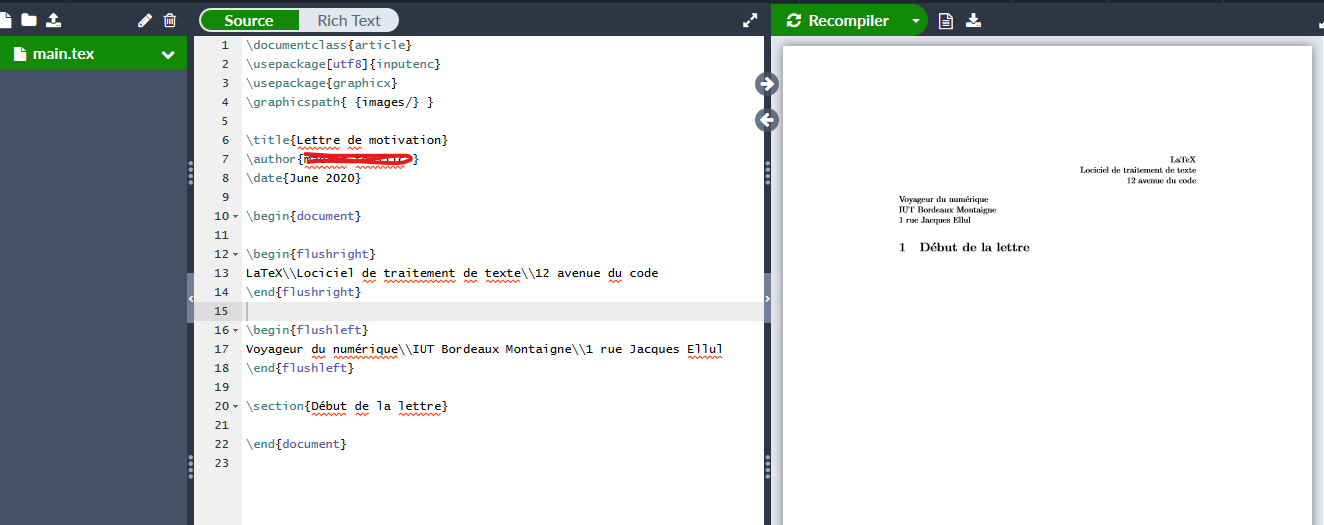
Saisir l'objet de la lettre
Nous allons créer un espace entre l’expéditeur et l’objet de la lettre afin d’aérer la mise en page.
Pour cela, nous allons utiliser la commande vspace{} qui permet de créer un espace vierge vertical. Entre crochet, vous devez inscrire la taille de cet espace.Nous avons ici choisi 10mm.
Afin de faire ressortir l’objet, nous allons le centrer sur la page. Nous allons pour ce faire utiliser les commandes begin{center} et end{center} et rédiger l’objet entre les deux commandes : “Objet : lettre de motivation pour le poste de développeur LaTeX”.
Rédiger le corps du texte
Nous allons à nouveau créer un espace vertical, cette fois-ci pour séparer l’objet du corps du texte.
Afin de donner une symétrie à la mise en page, nous allons reprendre la même taille que pour l’espace précédent. Saisissez donc vspace{10mm}.
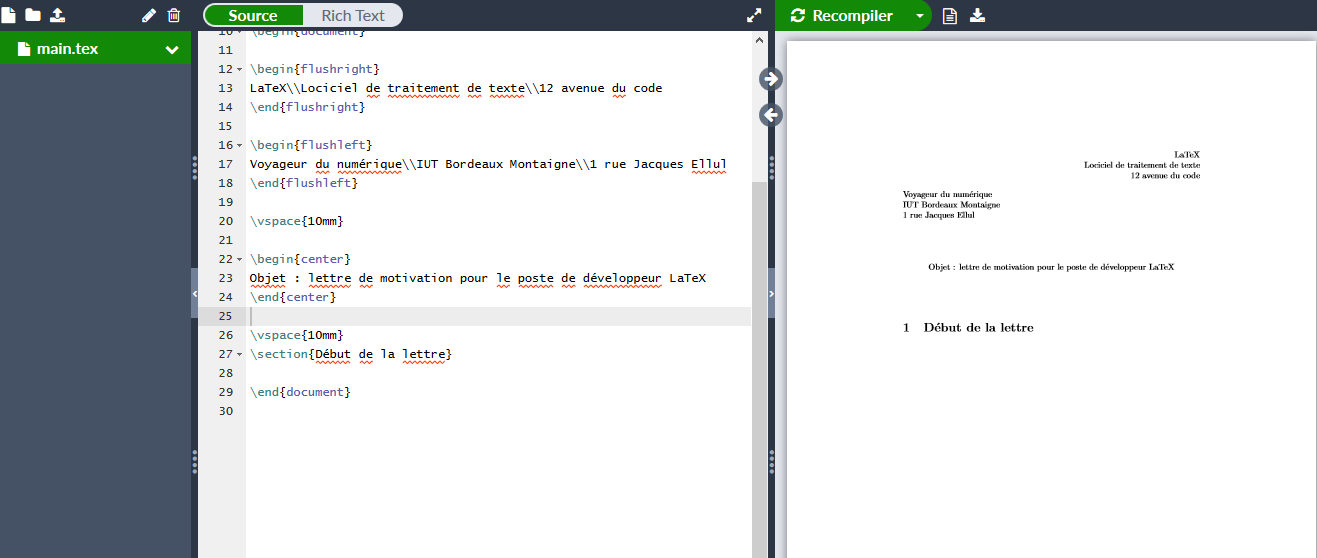
Voici à quoi ressemblera le texte dans le document final :
“Madame, Monsieur,
Voici ma lettre de motivation pour postuler comme développeur pour le logiciel LaTeX.
Titulaire d’un master en informatique, je saurai réaliser les tâches nécessaires à ce poste. J’ai déjà effectué plusieurs stages en informatique qui m’aideront dans mon travail.
Je vous remercie de votre attention et vous prie d’agréer, Madame, Monsieur, mes sincères salutations.
Cordialement, Voyageur du numérique.”
Dans LaTeX, le commencement d’un nouveau paragraphe génère automatiquement un alinéa. Étant donné que nous avons crée un espace vertical avant la saisie du texte, la première mention “Madame, Monsieur,” est considérée comme un début de paragraphe et l’alinéa sera donc généré.
Pour signaler les autres paragraphes du texte comme tel, il faut les faire précéder de la commande par. Ajoutez donc avant le premier mot de chaque paragraphe la commande par.
Il faudra également ajouter cette commande avant la mention “Voyageur du numérique” pour que cette dernière soit également précédée d’un alinéa et ne soit pas décalée par rapport à la mention “Cordialement”.
Pour sauter une ligne entre les paragraphes, il suffit simplement de placer deux antislash \ avant le saut de paragraphe. Faites cela pour tout les paragraphes à l’exception du dernier afin que la signature forme un bloc plus serré.
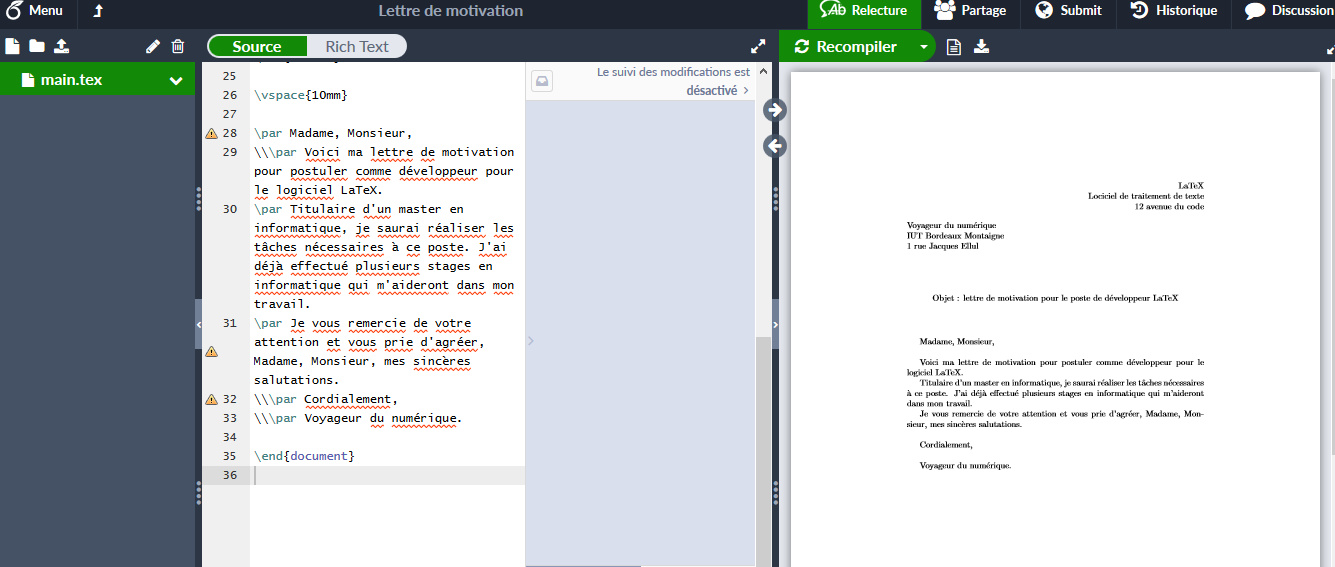
Mettre les adresses en italique et l'objet en gras
A présent que notre texte est mis en page, nous allons tâcher de lui donner une forme plus travaillée afin de faire ressortir certains éléments.
Pour cela, nous allons commencer par mettre les adresses du destinataire et de l’expéditeur en italique.
Avant chacune des adresses, tapez la commande textit et placez l’adresse entre accolades. Nous allons également mettre l’objet en gras : tapez la commande textbf avant l’objet que vous placerez ensuite entre accolades. Recompilez votre document pour vous assurer que vous n’avez pas fait d’erreur.
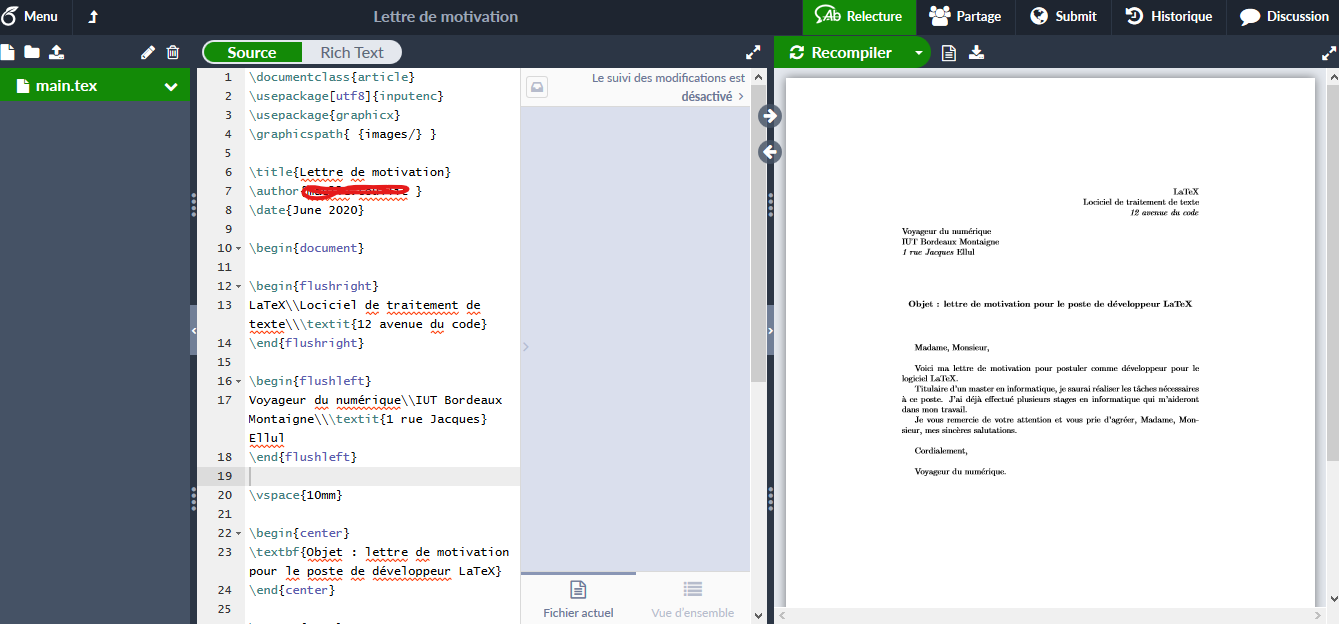
Insérer le logo de l'IUT
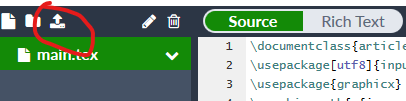
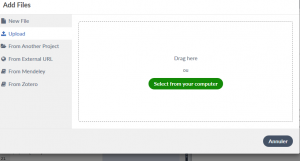
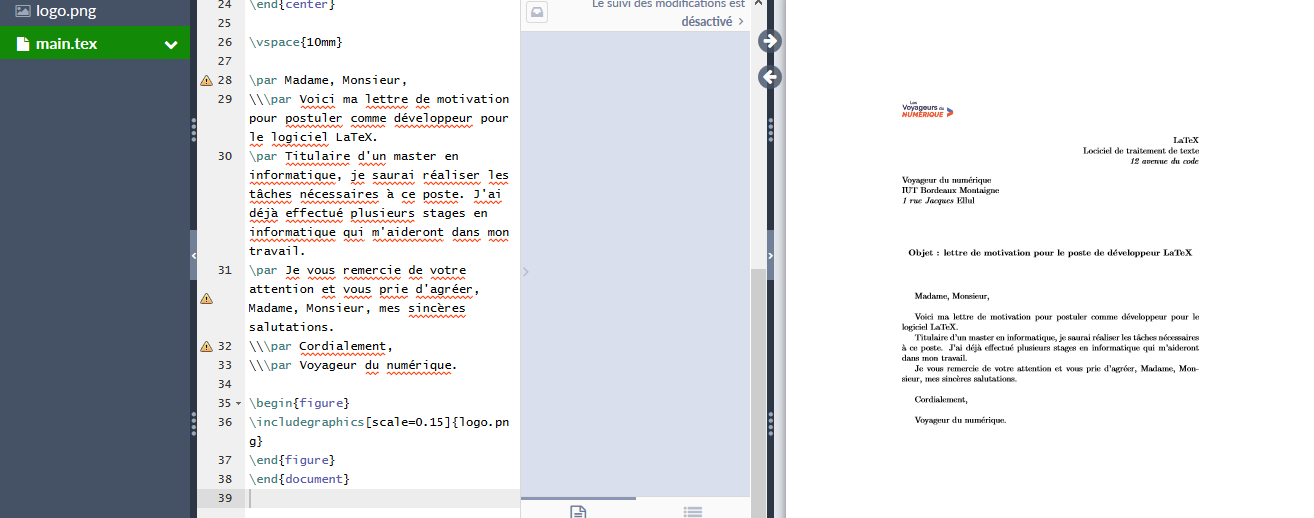
Cette fiche d’activité vous est proposée par les élèves de l’IUT Montaigne à Bordeaux.